فهرست
په دې مقاله کې، موږ به تاسو ته 5 میتودونه وښیو چې څنګه په سلنې بار ګراف په ایکسیل کې جوړ کړو. . بار ګراف د 2 ډولونو څخه دی - افقی او عمودی . په ایکسیل کې، عمودی بار ګراف ته کالم ګراف ویل کیږي.
ته زموږ میتودونه وښیو، موږ یو ډیټاسیټ اخیستی چې پکې 3 کالمونه : درې میاشتنۍ ، برانډ ، او شریک . موږ د 2021 په وروستۍ ربع کې د سمارټ فونونو نړیوال بار وړلو باندې کار کوو ، کوم چې د "کاونټر پواینټ څیړنې" راپور څخه اخیستل شوی.
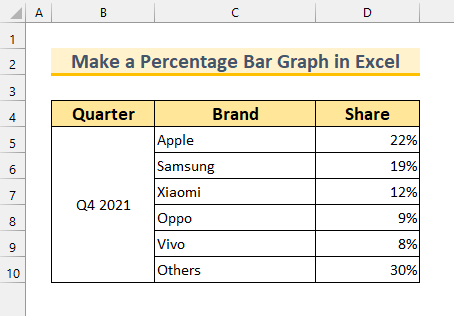
د تمرین کاري کتاب ډاونلوډ کړئ
د فیصدي بار ګراف.xlsx
په Excel کې د سلنې بار ګراف جوړولو لپاره 5 لارې
1. سلنه جوړه کړئ په Excel کې د عمودی بار ګراف د کلستر شوي کالم په کارولو سره
د لومړي میتود لپاره، موږ به د د فیصدي بار ګراف جوړولو لپاره کلستر شوي کالم وکاروو.
مرحلې:
- لومړی، د حجرې سلسله غوره کړئ C4:D10 .
- دوهم، د داخل کړئ ټب څخه >>> کالم یا بار چارټ داخل کړئ >>> کلستر شوي کالم انتخاب کړئ.

دا به کلستر شوي عمودي بار ګراف راوړي. اوس به موږ خپل ګراف فارمیټ کړو ترڅو دا نور هم ښکلی کړي.
16>
موږ به دلته د ګراف سټایل بدل کړو.
- لومړی، هغه ګراف غوره کړئ.
- دوهم، د چارټ سټایلز تڼۍ څخه>>> سټال 16 وټاکئ.
سربیره پردې، موږ کولی شو دوه ځله کلیک په متن " شریک " د سرلیک بدلولو لپاره. ګراف .
دلته، موږ به ګریډ لاینونه پټ کړو.
- لومړی، ګراف غوره کړئ.
- دوهم، د چارټ عناصر څخه >>> بې نښه ګرډ لاینونه .

که موږ غواړو د ډاټا لیبلونه وښایو، موږ دا هم کولی شو.<3
- لومړی، ګراف وټاکئ.
- دوهم، چارټ عناصر >>> خلاص کړئ. له د معلوماتو لیبلونو >>> د پای څخه بهر انتخاب کړئ.
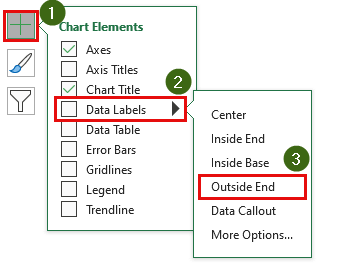
سربیره پردې، موږ کولی شو بدل کړئ ګراف ساحه.
- لومړی، کرسر د ګراف په هر کونج کې ځای په ځای کړئ.
- دوهم، د نیولو په وخت کې یې کش کړئ د SHIFT کیلي. دا به د اړخ نسبت ثابت وساتي.
19>
په نهایت کې، موږ کولی شو د لیبل د فونټ اندازه بدل کړو .
- لومړی، هغه عنصر غوره کړئ چې تاسو یې غواړئ بدل کړئ . موږ عمودی محور لیبل غوره کړی دی.
- بیا، د کور ټب څخه >>> په Font برخه کې پیرامیټرونه بدل کړئ.

په دې توګه، موږ کولی شو د ګراف هر عنصر بدل کړو. دا هغه څه دي چې زموږ وروستۍ نسخه ورته ښکاري.
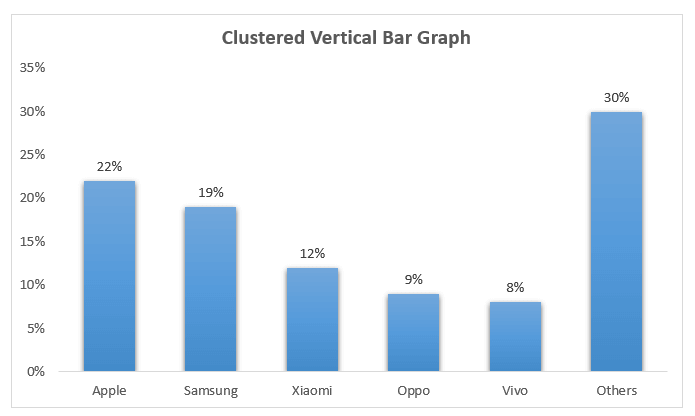
نور ولولئ: په ایکسل ګراف کې د سلنه ښودلو څرنګوالی (3 میتودونه)<2
2. د سلنې عمودی بار جوړولو لپاره د سټیک شوي کالم پلي کولپه Excel کې ګراف
په دې برخه کې، موږ به د سټیک شوي کالم څخه کار واخلو ترڅو د د سلنې بار ګراف جوړ کړو.
مرحلې:
- لومړی، د حجرې سلسله غوره کړئ C4:D10 .
- دوهم، خلاص کړئ داخل کړئ ټب >>> له کالم یا بار چارټ داخل کړئ >>> " نور کالم چارټونه… " انتخاب کړئ.
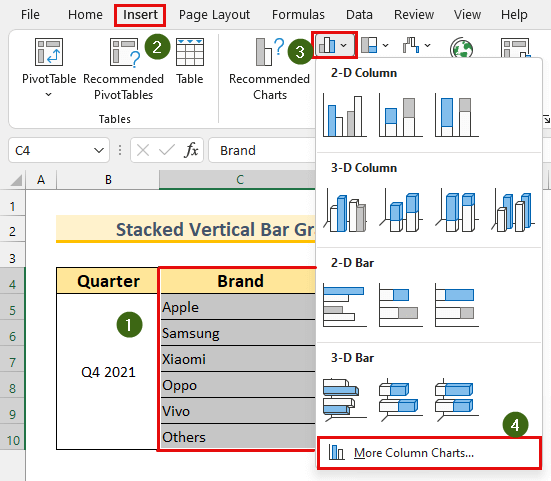
دا به د چارټ داخلولو ډیالوګ بکس راوړي.
- دریم، له کالم >>> ستې شوي کالم >>> 2 nd ګراف غوره کړئ.
- په پای کې، ښه فشار ورکړئ.
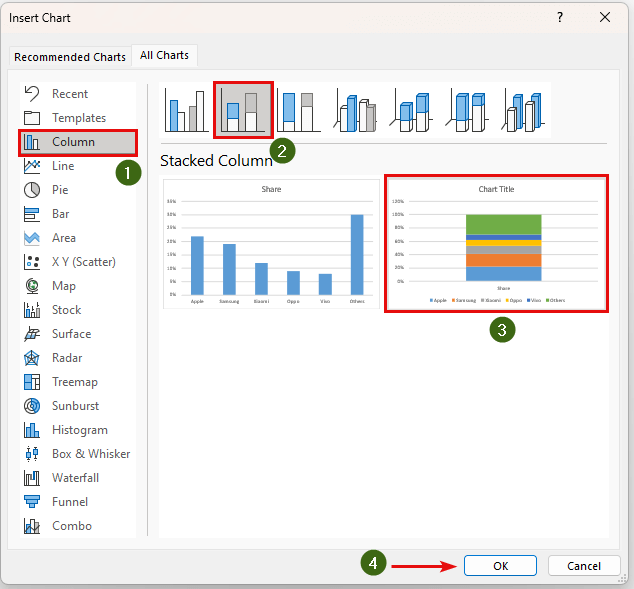
دا به زموږ عمودی بار ګراف ښکاره کړي.
24>
اوس، موږ به اضافي فارمینګ ترسره کړو. موږ کولی شو لیجنډ حرکت وکړو. د دې کولو لپاره –
- ګراف غوره کړئ.
- د چارټ عناصرو څخه >>> لیجنډ >>> ښه وټاکئ.
25>
سربیره پردې، موږ کولی شو د سټیک شوي کالم چوک بدل کړو. .
- لومړی، دوه ځله کلیک وکړئ په سټیک شوي کالم کې.
- بیا، د ګاپ پراخوالی بدل کړئ. . که موږ ارزښت زیات کړو ، نو کالم به تنګ او برعکس.

27>
لوستل نور: په Excel ګراف کې د فیصدي بدلون څرنګوالی (2 لارې)
3. یو جوړ کړئد سلنې کلستر شوي بار ګراف
د دې طریقې لپاره، موږ د کلستر شوي بار په کارولو سره د فیصدي ګراف جوړوو .
مرحلې:
- لومړی، د حجرې سلسله غوره کړئ C4:D10 او د چارټ داخل کړئ ډیالوګ بکس پورته کړئ لکه څنګه چې په 2 میتود کې ښودل شوي .
- دوهم، له بار >>> کلستر شوي بار >>> 1 st ګراف غوره کړئ.
- په پای کې، ښه فشار ورکړئ.
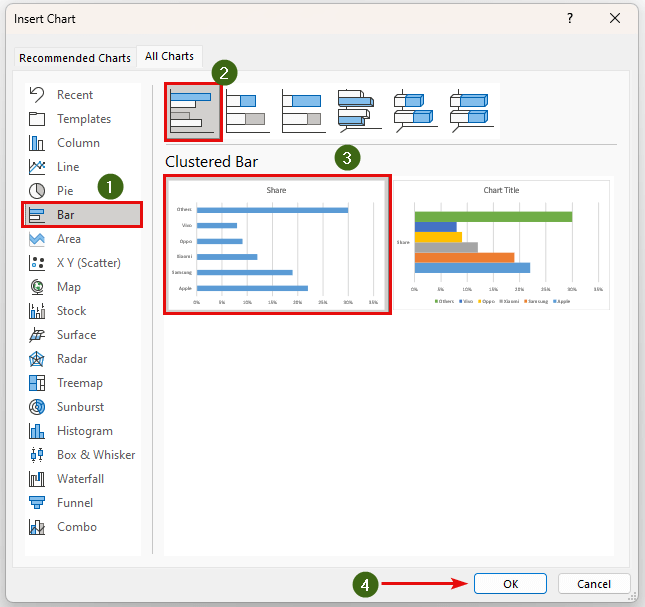
دا به زموږ کلستر شوي بار ګراف ښکاره کړي.
29>
اوس، موږ به ګراف<فارمیټ کړو 2>.
- لومړی، بار ګراف غوره کړئ.
- دوهم، له چارټ سټایلونو > څخه ;>> سټال 12 انتخاب کړئ.

سربیره پردې، موږ کولی شو د خپل سټایل رنګ بدل کړو. د دې کولو لپاره –
- له چارټ سټایلونو >>> رنګ >>> " مونوکرومیټ پالټ 12 " انتخاب کړئ.

موږ کولی شو نور فارمینګ لکه څنګه چې په میتود 1 کې ښودل شوي. په پایله کې، دا هغه څه دي چې زموږ وروستی سلنې کلستر شوي بار ګراف باید داسې ښکاري.
0>32>0> نور ولولئ: څنګه په Excel پای چارټ کې د فیصدي ښودلو لپاره (3 لارې)4. په Excel کې د فیصدي ګراف جوړولو لپاره د سټیک شوي بار داخلول
پدې برخه کې به موږ جوړ کړو د سلنې بار ګراف د سټیک شوي بار په کارولو سره.
مراحلې:
- لومړی، سیل غوره کړئ حد C4:D10 او پورته کړئ داخل کړئد چارټ ډیالوګ بکس لکه څنګه چې په 2 میتود کې ښودل شوی .
- دوهم، له بار >>> ستې بار >>> 2 nd ګراف غوره کړئ.
- په پای کې، ښه فشار ورکړئ.
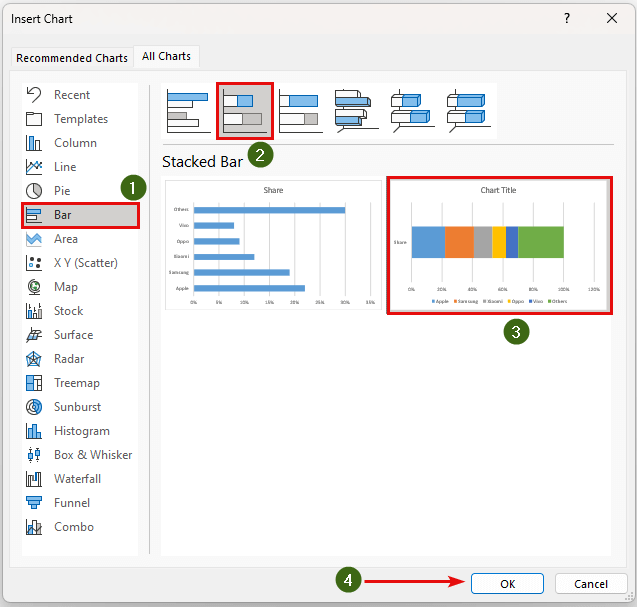
دا به زموږ د سټک شوي بار ګراف ښکاره کړي.
34>
سربیره پردې، موږ کولی شو دا ګراف <2 بڼه کړو لکه څنګه چې په میتود 1 او میتود 2 کې ښودل شوي.
35>
5. په Excel کې د سلنې بار ګراف جوړولو لپاره د فنل چارټ کارول
د فینل چارټ د بار ګراف یو ډول دی. موږ به دا په خپل وروستي میتود کې د سلنې بار ګراف تولید لپاره وکاروو.
مرحات:
11>12>لومړی، <1 غوره کړئ د سیلسلسله C4:D10او پورته کړئ د چارټ ډیالوګ بکس لکه څنګه چې په 2 میتود کې ښودل شوی. 
دا به زموږ د فنل بار ګراف<2 تولید کړي>.

سربیره پردې، موږ کولی شو دا ګراف فارمیټ کړو لکه څنګه چې په میتود 1 او میتود 2 کې ښودل شوي .
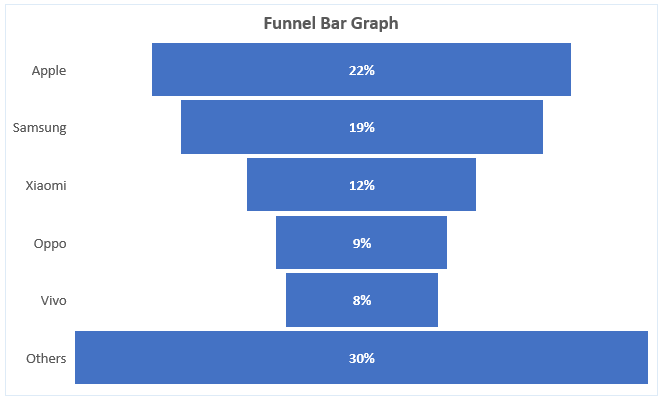
د تمرین برخه
موږ په ایکسیل فایل کې د هرې میتود لپاره د تمرین ډیټاسیټونه چمتو کړي دي.

پایله
مونږ تاسو ته 5 طریقې ښودلې چې څنګه جوړ کړو د سلنې بار ګراف ایکسیل . که تاسو د کومې ستونزې سره مخ شئ، لاندې تبصره کولو کې وړیا احساس وکړئ. د لوستلو لپاره مننه، غوره وساتئ!

